כיצד להוסיף שעון לסרגל המגע ב- MacBook Pro
ה גע בסרגל ב- MacBook Pro לא הייתה תכונה המפוצצת את מחשבתה שתדחוף את המשתמשים לשדרג את ה- MacBooks שלהם. זה עדיין בסביבה ולמי שקנה את ה- MacBook Pro הם משתמשים בזה. אין אפשרות לכבות את זה כך שלא ניתן לעשות הרבה דברים בנושא. משתמשים אינם יכולים להשתמש בזה או להשתמש בו למשהו שאינו נפרד מזרימת העבודה שלהם. בר שעון היא אפליקציה עם קוד פתוח בחינם שיכולה להכניס שעון לסרגל המגע. זה מוסיף אותו לסוף רצועת הבקרה. אם אינך משתמש בסרגל המגע אך תרצה שהוא יראה לך משהו שהוא רק שימושי מעט, הזמן שימושי ככל שיהיה.
סרגל שעון על מגע
הורד בר שעון, והריץ אותו. זה מוסיף אייקון לסרגל התפריטים שהוא בעצם סמל שעון שלא יראה לך את השעה הנוכחית, ולא שאתה צריך את זה. האייקון מראה שהאפליקציה פועלת ותו לא.
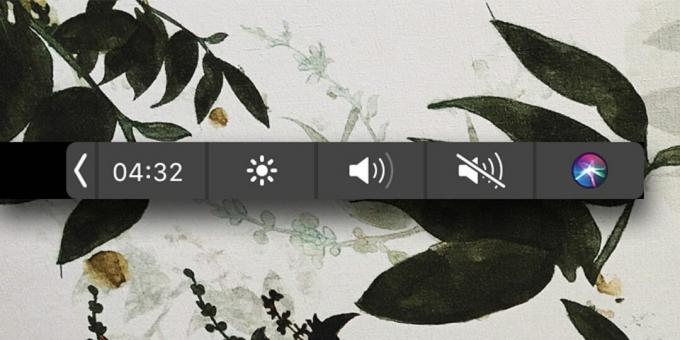
כדי לראות את השעון בסרגל המגע, עליך להגדיר אותו כך שיציג גם את בקרות האפליקציות וגם את רצועת הבקרה. אם תגביל את סרגל המגע כדי להציג בפניך רק בקרות אפליקציה, השעון לא יופיע.
אתה יכול לשנות את מה שמראה סרגל המגע מההעדפות שלך ב- Mac. פתח את האפליקציה העדפות מערכת, ועבור למקלדת. תראה נפתחת בשם 'מופעי סרגל המגע', שם תוכל לבחור פקדי אפליקציות ורצועת בקרה.
אם אינך רוצה שסרגל השעון יציג סמל בשורת התפריטים, תוכל להשבית אותו מהעדפותיו. אם כבר מדברים על כך, האפליקציה מאפשרת לך להתאים אישית את צבע השעון. השעון תמיד יהיה שעון דיגיטלי. אין אפשרות לאנלוגי, אך מעט הצבעים הנתמכים נחמד להסתכל עליהם. אתה יכול גם לשנות את פורמט הזמן ל 12 או 24 שעות.

אם תבחר להסתיר את סמל סרגל התפריט של שעון, אתה יכול לגשת להעדפות האפליקציה על ידי לחיצה ארוכה על השעון בסרגל המגע.
ניתן להתווכח עד כמה זה מועיל. משתמשים עשויים לחשוב שזה לא אינטואיטיבי להביט למטה על המקלדת שלך כדי לבדוק את הזמן, אך יחד עם זאת, האפליקציה מוסיפה שימושיות סבירה לסרגל המגע. כל מה שאנחנו יכולים לומר הוא; לכל אחד יש את שלו. אם אתה זקוק לשעון בשורת המגע, תוכל להשיג אותו באמצעות האפליקציה החינמית הזו.
לְחַפֵּשׂ
הודעות האחרונות
תייג באופן אוטומטי קבצי וידיאו תואמים ל- iTunes ב- Mac באמצעות iDentify
בטח שמתם לב שלאחר המרת קבצי מדיה בפורמטים הנתמכים ב- iOS, כל פרטי ה...
QuoteFix: תוסף דואר כדי להתחיל להגיב בסוף נושא ההודעה [Mac]
אפליקציית הדואר של אפל היא אחת מלקוחות הדוא"ל המובילים של שולחן העב...
שנה קובץ מארחים כדי לחסום אתר ב- Mac OS X Lion
אם אתה משתמש במחשבי Mac בעבודה ויש לך גישה לאתרים כמו Youtube ו / א...


![QuoteFix: תוסף דואר כדי להתחיל להגיב בסוף נושא ההודעה [Mac]](/f/590a3922a0f724b68390fa4c2a3d2b95.png?width=680&height=100)
